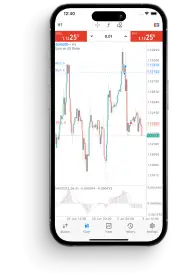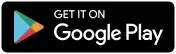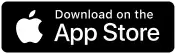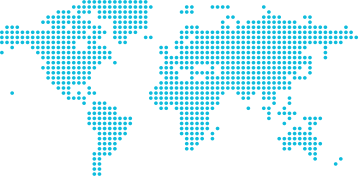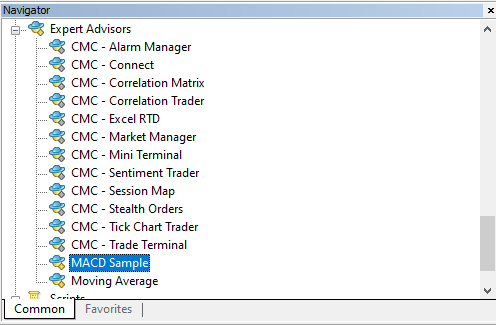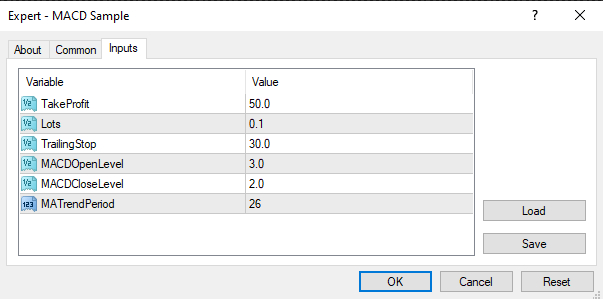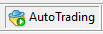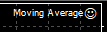Ang mga Expert Advisor (EA) ay mga naka-automate na programa sa pag-trade na magagamit sa MetaTrader 4 (MT4) na platform sa pag-trade. Maaaring gamitin ang mga EA para awtomatikong magsagawa ng mga trade batay sa isang set ng mga paunang natukoy na panuntunan.
Para mag-install ng EA sa MT4, sundin ang mga hakbang na ito:
I-download ang EA file sa iyong computer. Karaniwang may .ex4 o .mq4 na extension ang mga EA file
Buksan ang MT4 platform
Pumunta sa File > Buksan ang Data Folder
Sa window ng Data Folder, pumunta sa MQL4 > Experts folder
Kopyahin ang EA file sa Experts folder
Isara ang window ng Data Folder
Sa MT4 platform, pumunta sa Navigator
'Mag-right-click' sa Experts folder at piliin ang I-refresh o Isara at muling buksan ang platform
Ililista ngayon ang EA sa Experts folder
Para ilagay ang EA sa isang tsart, 'mag-left-click' sa EA at i-drag ito papunta sa ninanais na tsart.
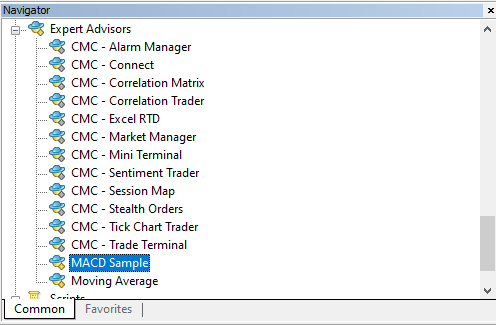
Kapag nailagay na ang EA sa tsart, lalabas ang kahon ng Mga Setting, kung saan maaari mong i-configure ang mga property at input ng EA. Kung gumagamit ka ng live account, tandaan na piliin ang "Payagan ang live na pag-trade." Kapag handa na, piliin ang "OK".
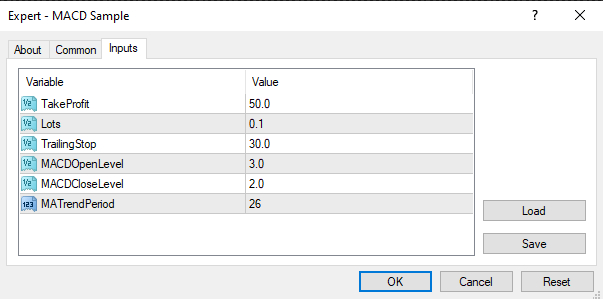
Kapag na-configure mo na ang mga setting ng EA, maaari mo itong paganahin sa pamamagitan ng pagpili sa Awtomatikong Pag-trade mula sa itaas ng MT4 toolbar.
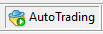
Awtomatikong magsisimula na ang EA sa pag-trade batay sa mga paunang natukoy na panuntunan nito. Makakakita ka ng smiley face kung kasalukuyang aktibo ang EA. Piliin ang smiley face para muling buksan ang mga property ng EA.
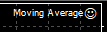
Mga tip para sa pag-install at paggamit ng mga EA sa MT4
Narito ang ilang karagdagang tip para sa pag-install at paggamit ng mga EA sa MT4:
Maaaring kumplikadong mga programa ang mga EA, kaya mahalagang maunawaan kung paano gumagana ang mga ito bago gamitin
Maaaring mapanganib ang mga EA, kaya mahalagang subukan nang husto ang mga ito sa isang demo account bago gamitin sa isang live account
Dapat gamitin ang mga EA kasabay ng mahusay na mga kasanayan sa pamamahala ng panganib
Kung baguhan ka sa mga EA, baka mas nanaisin mong magsimula gamit ang mga simpleng EA. Maraming libre at nababayarang EA na makikita online.
Kapag nakakuha ka na ng karanasan sa mga EA, maaaring ikaw na mismo ang magsimulang bumuo, o gumamit ng mas kumplikadong mga EA.